「自宅の鍵をスマホやキーパッド、カード、さらに指紋で開錠できるようになる」と言われたら興味ないですか?
数年前までは夢のようなことが今では設置は簡単、設定はアプリで手軽に、しかも1万円ちょっととリーズナブルな価格で実現できるようになりました。
そんな夢のようなスマートライフを実現する「SwitchBotロック」を2週間がっつり使ったレビューを紹介します。
先に結論:今年最高の便利ガジェットに決定

先にお伝えしておきます
今回SwitchBotロックはメーカーの方から声をかけていただき提供いただきました。とはいえ提供だからと言って良いことばかり書くつもりはありませんでした。
ところが実際に設置して使ってみたところ、SwitchBotロックは今年僕が使ったガジェットのなかで最高の便利ガジェットでした。
提供だし「ヨイショしすぎでしょ」と思われるかもしれません。
そんなことありません。SwitchBotロックは忖度一切抜きで2022年に導入したガジェットで最高の便利ガジェットです。
本当に便利です。QOL(生活の質)が劇的に上がりました。
鍵を探さず「ピ」だけで開く快適さ
何が便利なのか?というと玄関の鍵を開ける時、ドアの前に立って、指紋センサーに指をピッと当てるだけで解錠されるのが本当に快適です。
カバンを下ろしてチャックを開けてカバンのなかをゴソゴソと鍵を探したり、荷物をたくさん持った状態で苦労しながら鍵を明けたりしなくていいんです。
指をセンサーに当てて「ピ」
それだけです。ちなみに指紋認証を使うには別売の指紋認証パッドが必要です。でも、導入する価値あります。
鍵をスマート化させるだけで多くのことから解放されました。日々外出したり帰宅する度にその便利さを実感できるので、満足度が非常に高いです。
ではSwitchBotロックがなぜそこまで便利なのか、商品の概要を紹介しながら、実際に使って思うことを書いていきます。
自宅の鍵をスマートにする「SwitchBotスマートロック」とは
SwitchBotロックがどんな商品なのか簡単に紹介します。
SwitchBotロックを一言で説明するなら「自宅の鍵を簡単にスマホやタッチパッド、カード、さらに指紋で解錠できるようにするスマートロック」です。
SwitchBotロックはすべての機能を使うためには幾つかの商品を購入する必要があります。
- SwitchBotロック(本体) … 屋内の鍵をスマート化
- SwitchBot指紋認証パッド … 屋外の鍵をスマート化
- SwitchBotハブミニ … SwitchBotロックを遠隔対応に
別々に購入することもできますが、セットで購入することもできます。
[itemlink post_id=”13639″]
基本的に「本体」だけあれば使うことはできますが、屋外に取り付けるSwitchBot指紋認証パッドを併せて購入することをお勧めします。
解錠方法は驚きの11パターンもあり、しかもほとんどの扉・鍵に取り付けることができます。(詳細はこのあと紹介します)
ちなみにSwitchBotといえば、一般家庭の家電製品をスマート化させることができる商品を数多く発売する企業です。
有名な製品としてはカーテンの開閉を自動で行ってくれる「SwitchBotカーテン」や本来スマート家電ではない家電製品をスマート化させるSwitchBotボット、最近だとSwitchBot掃除機というロボット掃除機が挙げられます。
[blogcard url=”https://iphone-manual.net/1-month-review-switchbot-soujiki-01/”]
解錠方法は驚きの11パターン
上でも触れたとおり、基本キットとも言える屋内の鍵をスマート化させるSwitchBotロック以外に、屋外の鍵をスマート化させるSwitchBot指紋認証パッドや、音声操作や遠隔操作を可能にするSwitchBotハブミニなどが販売されています。
そして、それらすべてのオプションを駆使することで解錠方法は驚きの11パターンもあります。
基本キットは解錠方法が4種類
まず基本のSwitchBotロックだけを購入した場合、以下の4つの方法で玄関の鍵を施錠・解錠することができるようになります。
- 物理キーを使って(SwitchBotロックを使わず従来の鍵が使えます)
- 専用アプリから
- Apple Watchのアプリから
- NFCタグにスマホをかざして
正直なところこの4パターンでも十分な人もいるかもしれませんが、個人的には「SwitchBot指紋認証パッド」を購入することをオススメします。
[itemlink post_id=”13640″]
指紋認証パッドがあると格段に便利に
SwitchBotロックの本当の便利さを引き出すならSwitchBot指紋認証パッドの購入を強くオススメします。
というのも以下の解錠方法が追加されるからです。
- キーパッドに暗証番号を入力して
- Touch IDのように指紋認証を使って
- ホテルのようなカードキーを使って
このあと詳しく紹介しますが、この指紋認証が驚くほど便利です。今までの生活に戻れないほど便利です。
特にお子さんがいる家や、自宅兼オフィス、職場で導入を検討されている場合は必須です。
[itemlink post_id=”13639″]
外出先や音声でも解錠をしたい場合は
上で紹介した7つの解錠方法だけでも便利すぎるくらい便利なのですが、外出先から解錠や施錠をしたり、音声コントロールをしたかったり、リモコンのようなスイッチで解錠したい場合は付属品を購入しましょう。
- スマホのウィジェットから
- AlexaやSirなどを使った音声コントロールから
- 外出先から遠隔で
- リモートボタンを使って
「8番から10番」は「SwitchBotハブミニ」というSwitchBotシリーズ製品と連携させたり、遠隔操作を可能にする機器を取り付けることで可能になります。
そして「11番」は「SwitchBot リモートボタン」というボタンデバイスを使うことで解錠と施錠を行うことができます。
[itemlink post_id=”13641″]
ほとんどの鍵に取り付けられる
SwitchBotロックはほとんどの鍵に取り付けることができます。

まずSwitchBotロック本体で室内の鍵(サムターン)の形状に合わせたアタッチメントが3つ用意されています。
鍵のつまみにアタッチメントを合わせて一番ピッタリくるものを使います。
さらに本体側で玄関の扉とSwitchBotロックを固定する際に調節できる仕組みが用意されています。

これによって一部の特殊な鍵を除いてほとんどの鍵にSwitchBotロックを取り付けることができます。
まず本体で高さの調整ができます。それでも設置できない場合は専用のページから無償で提供されるアタッチメントを取り寄せることができます。
実際我が家は古いマンションだったせいか、アタッチメントが必要なタイプの鍵だったので、専用のアタッチメントを取り寄せました。
実際にSwitchBotロックを使ってみた感想
それではここからは実際にSwitchBotロックを使ってわかったこと・思ったことです。
設定・設置はアプリや説明書通りにやれば簡単

「スマートロックの設置・設定」と聞くと「難しそう」と思う方がいるかもしれませんが、設置も設定も驚くほど簡単でした。特にアプリがよくできているので、画面の指示に従っていくだけで設定は完了します。
また室内に取り付ける鍵のユニットや、屋外に取り付けるキーパッドも配線工事がまったくありません。
賃貸の家でも付けられる
SwitchBotロックの屋内に付ける端末と、屋外に付けるキーパッドはどちらも両面テープで取り付けることができます。そのため賃貸の家でも問題ありません。
両面テープで付ける際に1つだけ注意点があります。
塗装されたドアの場合、両面テープを剥がす時にドアの塗装も一緒に剥がれてしまう危険性があります。その点だけ気をつけましょう。
両面テープ以外にもネジ止めができます。ネジ止めの方がキーパッドは盗まれにくいので、持ち家の人はネジ止めも検討してみてください。
施錠・解錠時の反応が良い
施錠や解錠の反応がすごく良いです。
これは僕自身の勝手な思い込みではあったのですが、アプリやキーパッド、指紋で解錠や施錠をするときワンテンポの間が開くと思っていました。
ところが実際に使ってみると、パスワードを入力したあとの解錠だけでなく、指紋認証やカードキーをタッチした時の反応が軽快です。
操作でもたつきを感じることはまるでありません。非常に軽快で使っていて気持ちが良いです。
指紋認証がとにかく便利。解錠はもうこれ一択

指紋認証といえば、これまでAppleのTouch IDくらいしか使ったことがありませんでした。そのため反応速度などについて半信半疑でした。
ところが使ってみると登録は一瞬。解錠する時も一瞬で解錠されました。上でも少し書きましたが、指紋認証でドアの鍵が開くのは非常に便利です。
買い物がいっぱいある状態で鍵をポケットやカバンから取り出して開けるのは何気に大変です。
また小さな子供がいると抱っこして、子供の荷物と自分の荷物も持って、さらに買い物やベビーカーを持っていたりすると、鍵を開けるのは相当時間がかかります。
それが指紋認証のセンサーにサッと指をかざすだけ。アプリを使ったり、キーボードでパスコードを入力したりするよりも何倍も楽ちんです。
左右・複数の指を登録しておこう
指紋認証は指先が汚れていたり、手荒れがあると反応しないことがあります。
また右手の指を登録して右手に荷物をたくさん持っていたり、指を怪我しても指紋認証は通りません。
まさか指紋認証が通らず、鍵もなくて締め出しに合う。。なんていう経験をしないために複数の指、できれば左右の手2本ずつくらい指紋を登録しておきましょう。
それとパスコードも登録しておきましょう。
[itemlink post_id=”13639″]
子供がいる家庭は指紋認証が便利
子供がいる家庭は指紋認証を使うと便利です。
というのも子供は鍵やカードキーをなくしたり、解錠・施錠する番号を誰かに教えてしまう可能性があるからです。特に小学校低学年の子供は注意が必要です。
ところが指紋認証なら鍵をなくす心配や他人に番号を教えてしまう心配がありません。
注意:子供は指紋認証でエラーが出やすい
子供は外から帰ってくると手が汚れていることがよくありますね。
小学校や公園、友達の家で思いっきり遊んで汚れた手では解錠されないことがあります。
また小学校低学年くらいだと指が小さく、またタッチのやり方がいい加減になりがちなのでエラーがよく出ます。
なので指が太い親指を登録したり、何本か登録してもいいですね。あとは上でも触れましたが鍵は携帯させる必要があるかもしれません。
その場合は鍵はランドセルの普段開けないポケットに入れて「普段は使わない」ようにすることでなくすリスクは軽減されます。
鍵をかけ忘れると通知でお知らせしてくれる
意外と便利だと思ったのが、鍵をかけ忘れると通知で教えてくれる機能です。
後述しますが、SwitchBotロックにはオートロック機能があります。オートロック機能を使っていれば「鍵のかけ忘れ防止の通知」が来ることはないかもしれません。ただ我が家のような小さに子供がいて、自動で鍵を閉めるよりも手動のほうが使い勝手が良いというケースもあります。
そんなとき鍵かけ忘れ防止の通知があると「うっかり」が減ります。
誰が解錠したかわかる→子育て世代やオフィスに便利
SwitchBotロックは解錠・施錠時間や解錠方法が履歴として保存されます。
そして玄関を開けるためのパスワードを複数設定したり、複数の指紋やカードキーを登録することもでき、利用者ごとに違うパスワードを割り当てることで、誰が玄関の鍵を解錠したかわかります。
つまり外出中・仕事中に子供が学校や遊び先から帰宅したらわかったり、オフィスの場合は社員の入室管理がある程度できます。
パスワード入力時に便利な「仮想パスワード」機能がある
もし帰宅時に自分だけでなく誰かが一緒だったら、キーパッドに入力するパスワードを見られてしまうかもしれません。
そんなときに便利なのが仮想パスワード機能です。
仮想パスワード機能は本来のパスワードの前後に適当な数字を入れて本当のパスワードをわからなくする機能です。入力できる数字は最大20桁まで。たくさん数字を入れれば入れるほどセキュリティーは上がります。
例えば「343256」というパスワードがあった場合、前後に適当な数字を入れて「976343256543」と入力すればOKということです。
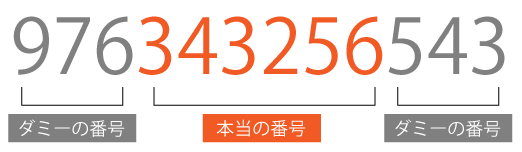
仮想パスワードは特別な設定が必要ないので、誰かと一緒に帰宅する時はいつでも使うことができます。
とはいえキーパッドには指紋認証のセンサーが付いているので、指紋を登録しておいてできるだけ指紋で解錠するほうがスマートかもしれません。
友だちや家族などに期間限定パスワードを渡せる
友達や家族が家に泊まりに来た時や、オフィスの来客時に便利なのが「期間限定パスワード」です。
特定の期間だけ使えるパスワードを渡すことで、鍵の紛失の心配が無く、さらに一定期間が経つとパスワードが使えなくなります。
年末年始やお盆に家族が集まる機会が多い家や、友達がよく泊まりに来る家、さらにオフィスで短期間働いてくれる人に渡すと便利です。
[itemlink post_id=”13639″]
自宅の鍵をオートロックにすることもできる
自宅や職場の鍵をオートロックにすることもできます。
閉まるまでの時間は分だけでなく秒を設定できるなど、細かいところまで作り込まれている
ちなみに我が家は小さな子供がいて締め出しが起こると危なかったり、外出時にベビーカーを出したり荷物が多かったり玄関でモタモタすることが多いので、今はオートロック機能はオフにしています。
注意:物理的な鍵は引き続き持つ必要がある
こういうスマートキーがあることで、物理的な鍵から解放されると思う人もいるかもしれませんが、個人的には物理的な鍵は引き続き携帯する必要があると思っています。
というのも僕自身は使っていて経験しなかったのですが、もしスマートキーの電池が切れてしまったり、アプリやスマートキー内部のバグが原因で鍵が開かなくなる、もしくは鍵をかけられなくなる可能性がゼロではないからです。
鍵は常に持ち歩くようにしましょう。
普段の施錠・解錠では使わなくなるので、キーホルダーを外してお財布に入れても良いと思います。それなら鍵は常に携帯してるし(お財布を忘れなければ)、またお財布に収まっていれば荷物が増えることもありません。
こんなに便利ならもっと早く使えばよかった
冒頭でも「今年使ったガジェットで一番良かった」と書きましたが、SwitchBotロックは最高です。
買い物帰りに「手に荷物を持ったまま玄関前で鍵を探して、鍵を鍵穴に挿して回す」という行為がなくなって、荷物を持ったまま指紋センサーに指を当てるだけで解錠される便利さをぜひ味わって欲しいです。
SwitchBotロック本体と指紋認証キーパッドを足して15,000円弱。高いと言えば高いかもしれません。でも使い始めたその日に「これは良い買い物をした」と実感し、毎日外出時・帰宅時に「これは便利」と、そして「もう元の生活には戻れない」と思うはずです。
[itemlink post_id=”13639″]









